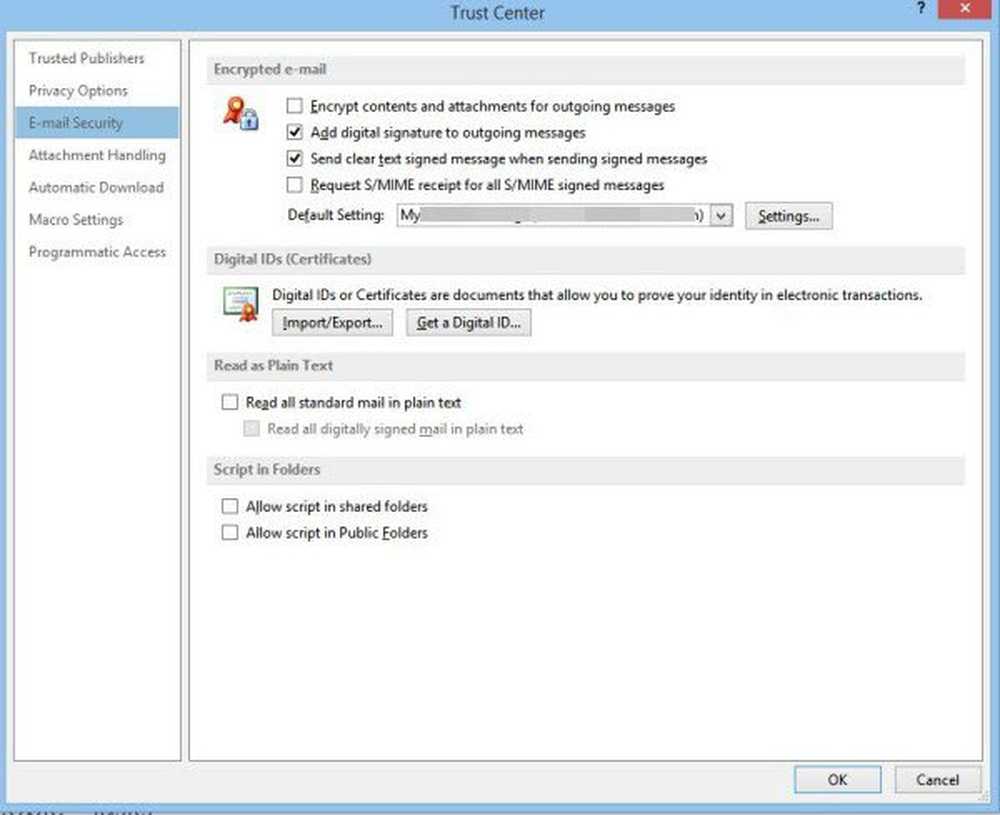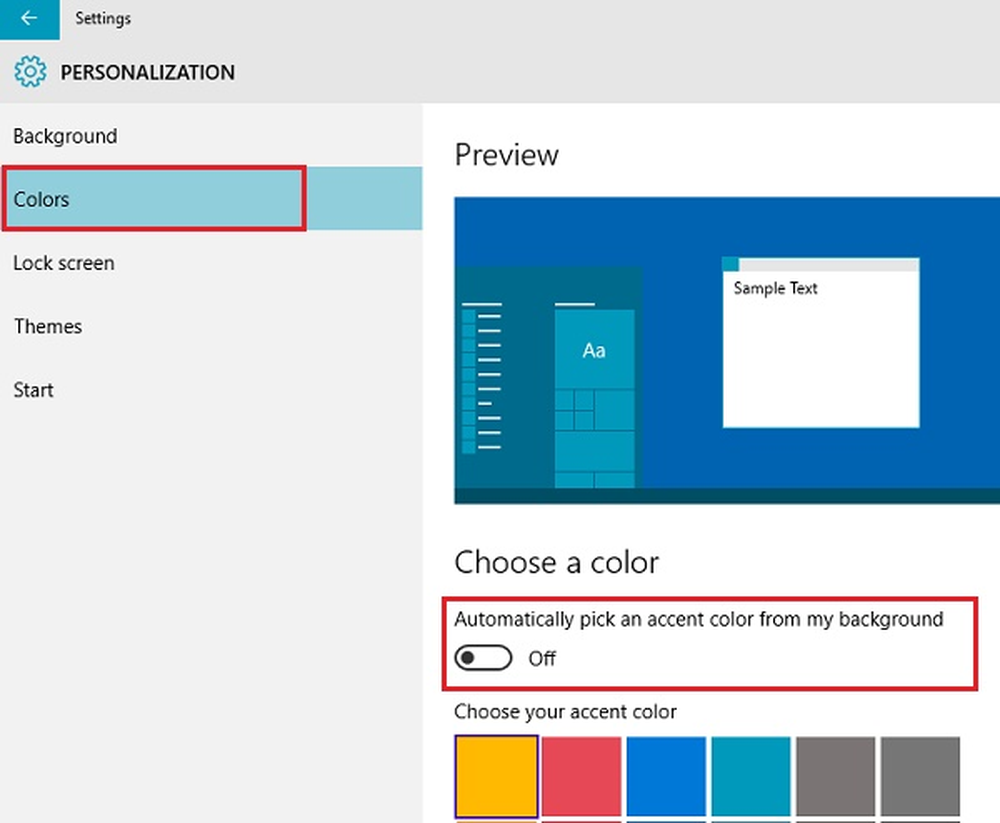Så här lägger du till ett företagskonto Windows 10 OneDrive och Mobile
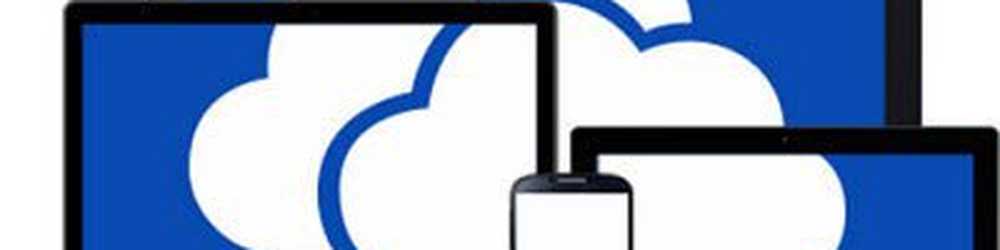
Om du inte var medveten har denna förmåga varit tillgänglig på den mobila sidan av saker redan. Så, låt oss ta en titt på hur du konfigurerar ett konto på Windows, iOS, Android och på en Mac.
Lägg till ett företagskonto till OneDrive Sync Client
Windows 10
Högerklicka på OneDrive-ikonen i Notifieringsområdet och klicka sedan på Inställningar.
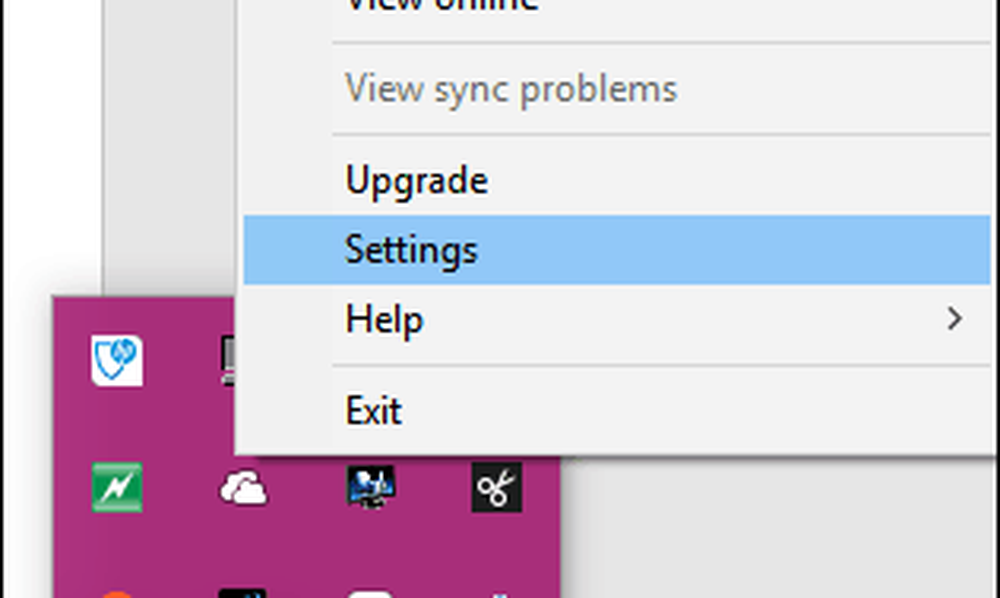
Välj fliken Konto och klicka sedan på Lägg till ett företagskonto.
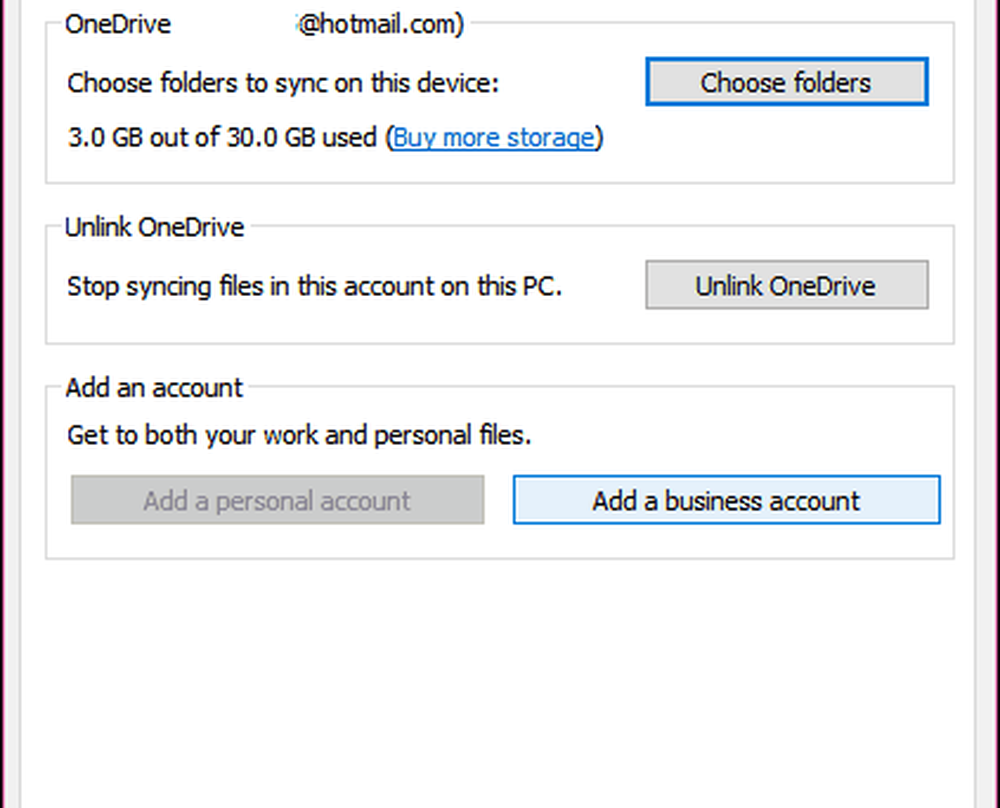
Då blir du uppmanad att logga in med ditt Office 365-företagsuppgifter.
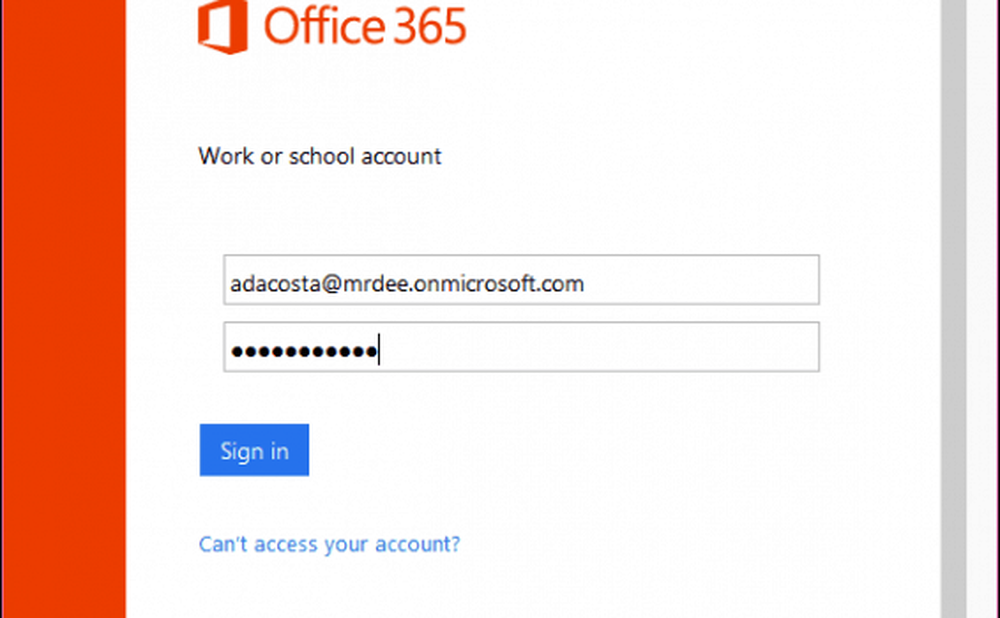
Klicka på Nästa för att konfigurera dina OneDrive-mappar. Du kan välja en annan plats, till exempel en enhet eller partition eller stick med standard. Välj sedan de mappar du vill synkronisera.
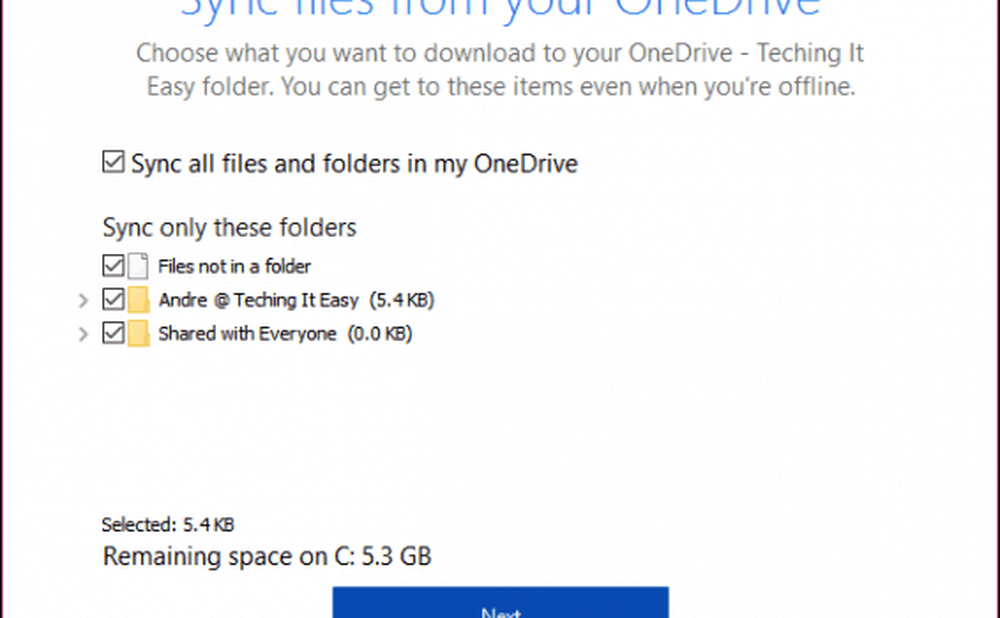
En separat OneDrive for Business-klient läggs till i ditt meddelandeområde.

Du kan också komma åt det från File Explorer.
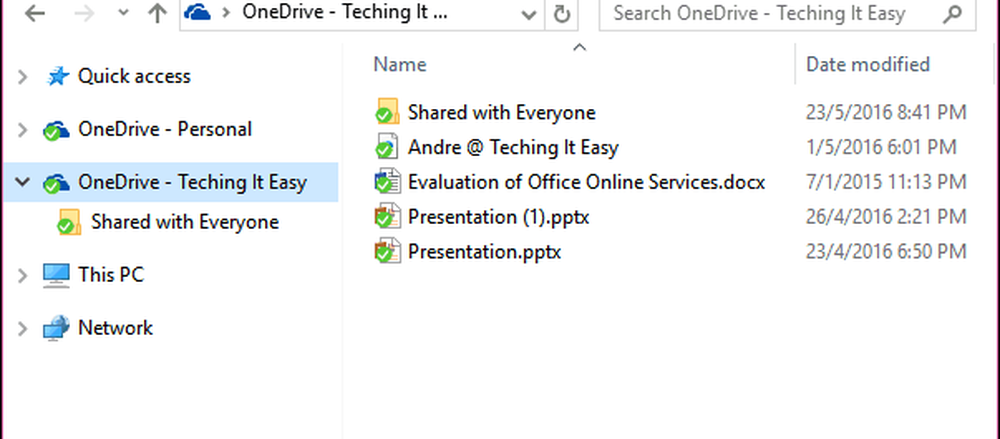
OneDrive Universal App för Windows 10
Om du använder den nya OneDrive Universal Windows App kan du lägga till ett företagskonto från hamburgermenyn och välja "Kontoinställningar".
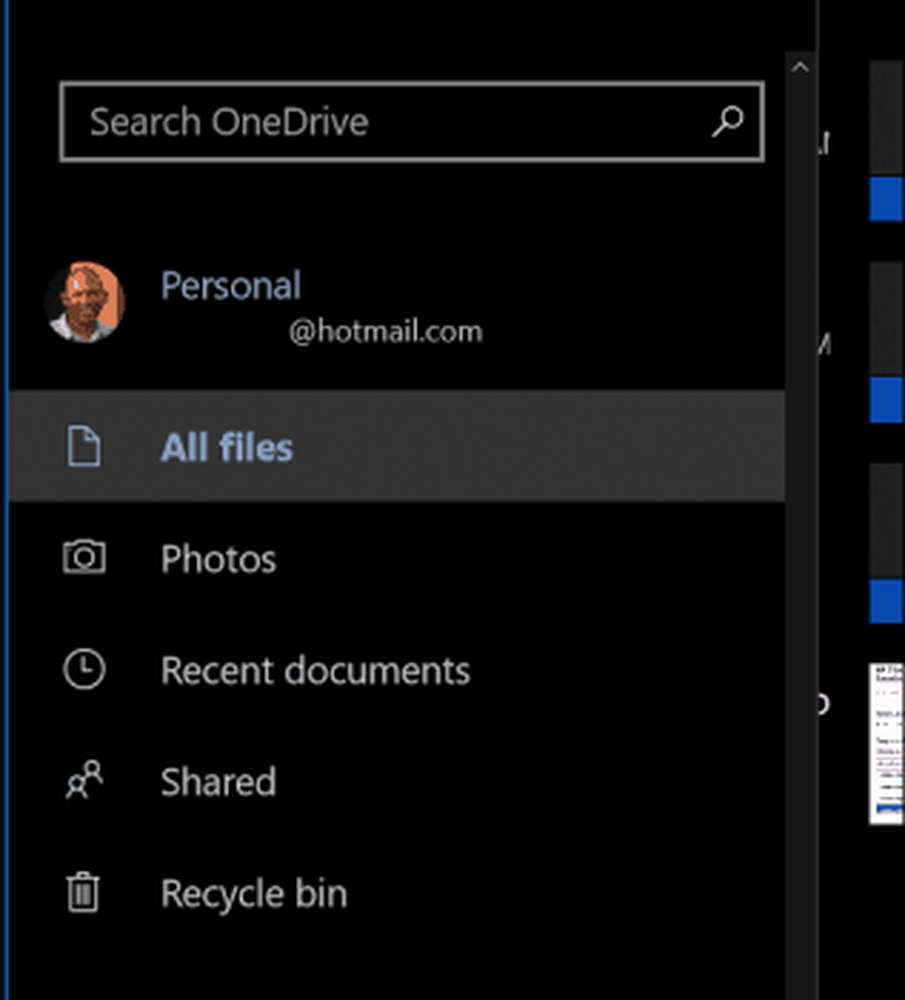
Klick Lägg till konto, och logga in med dina Office 365-uppgifter.
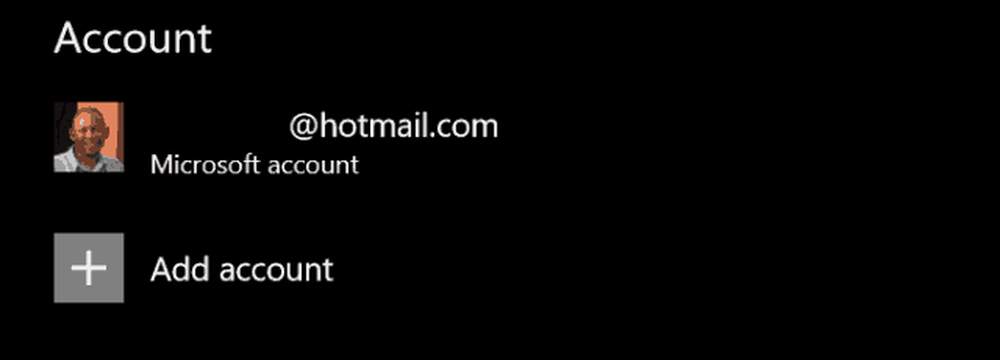
iOS och OS X
Om du använder OneDrive på iOS och OS X kan du också konfigurera ditt företagskonto där. På IOS pekar du på ikonen för kontot, klickar på Lägg till företagskonto och loggar in.
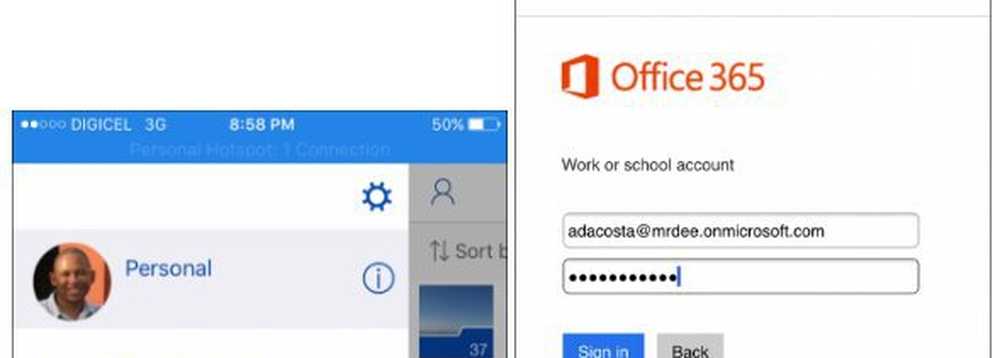
Klicka på kontosymbolen för att växla mellan personliga och arbetskonton i flygningen.
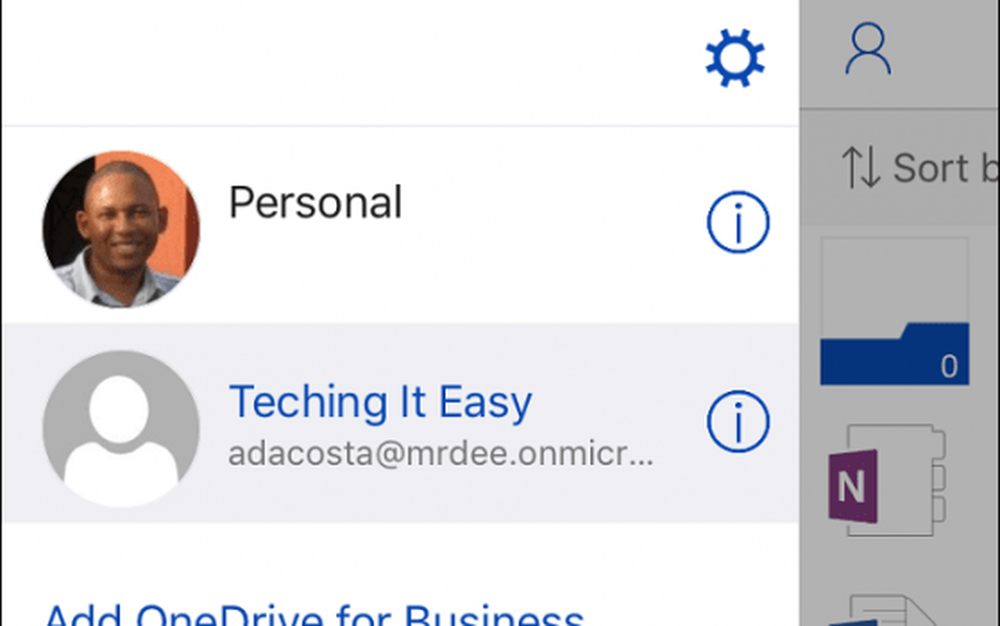
På OS X startar du OneDrive-appen, väljer OneDrive-ikonen på menyraden och klickar sedan på Inställningar.
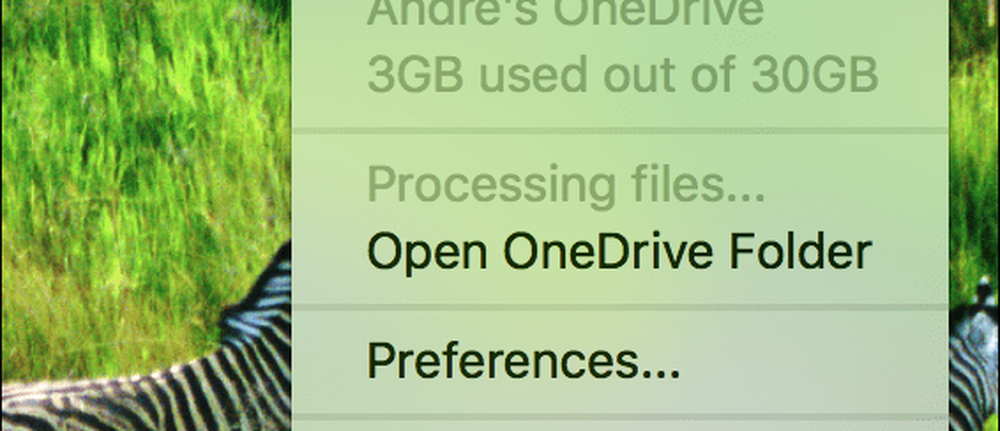
Välj sedan fliken Konto och klicka sedan på Lägg till ett företagskonto. Följ anvisningarna på skärmen för att logga in.
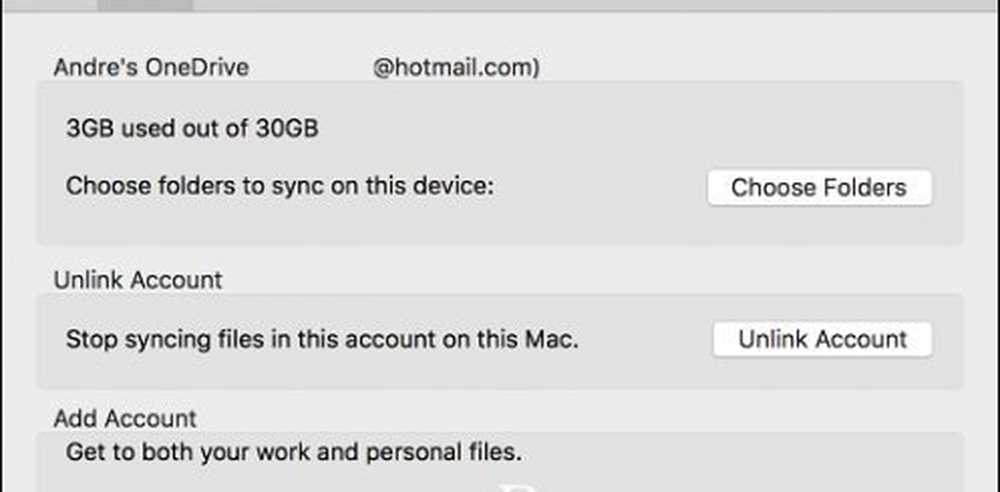
Fortsätt att konfigurera OneDrive för att synkronisera dina mappar som du skulle på Windows. Liksom på Windows, läggs en OneDrive-ikon i menyraden för snabb åtkomst för att hantera dina OneDrive Business-inställningar.
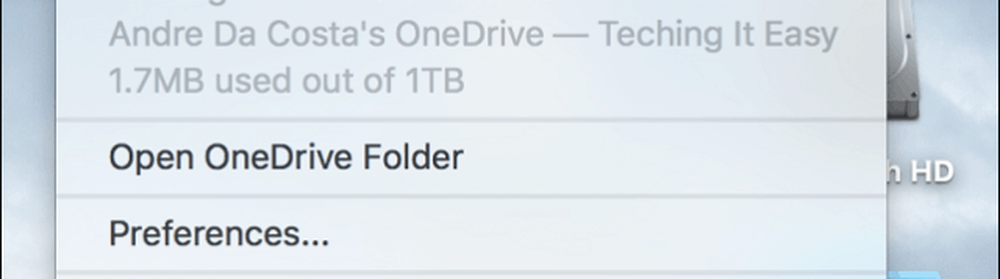
Android
Processen är likadan på Android. Starta OneDrive-appen, tryck på hamburgermenyn, peka på Lägg till OneDrive for Business, och logga in.
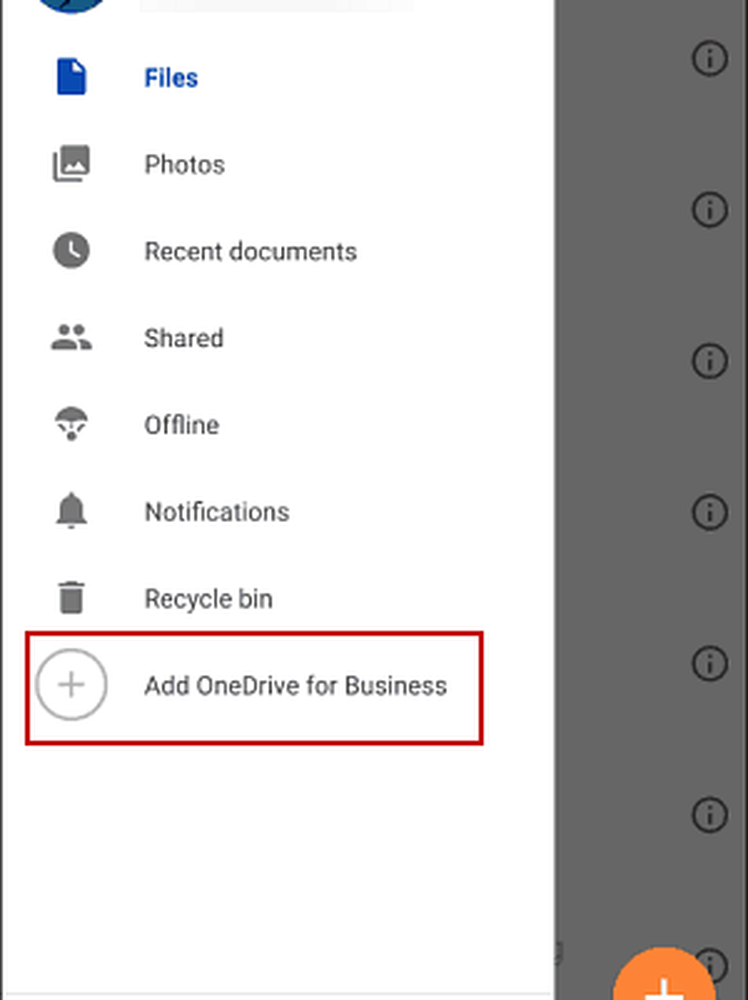
Microsoft utmanar också en ny funktion för OneDrive-skrivbordsklienten, som låter dig manuellt ställa in uppladdning och nedladdningshastigheter.